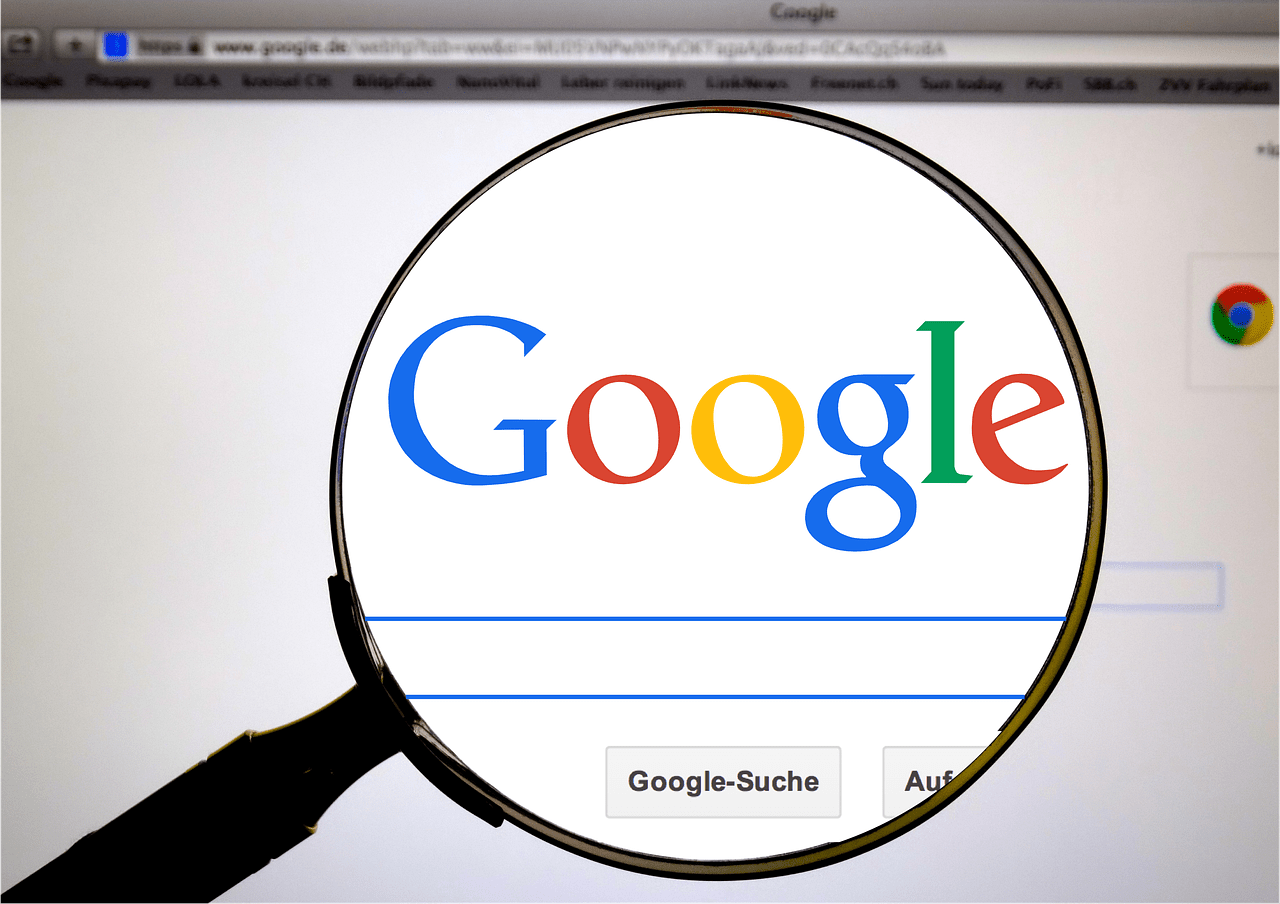Che si tratti di aggirare censure o, molto più semplicemente, non ti fidi del tuo ISP per questioni di privacy, potresti voler cambiare DNS sul tuo dispositivo Android o iPhone.
Anche se questa operazione può sembrarti complessa, soprattutto se non hai dimestichezza con l'ambiente mobile, in questo articolo ti spiegheremo tutto ciò che ti serve sapere sui DNS: cosa sono, a cosa serve davvero cambiarli e, ovviamente, come compiere questa modifica sul tuo device.
Indice dei contenuti
Cos'è il DNS?
Pensa al DNS (Domain Name System) come alla rubrica di Internet che converte i nomi dei siti Web leggibili dall'uomo in indirizzi IP leggibili dall’hardware Fondamentalmente, ogni volta che digiti un indirizzo nel tuo browser, il DNS converte questa richiesta in un indirizzo IP (definito anche numero IP), che poi utilizza per individuare e consegnare il sito al tuo dispositivo.
Come esseri umani, non potremmo mai ricordare centinaia di indirizzi IP, ma possiamo ricordare siti con una o più parole. Il DNS viene fornito automaticamente dal tuo provider di servizi Internet. Tuttavia, a volte il DNS predefinito potrebbe essere lento o non funzionare correttamente, ed è per questo che potresti considerare di cambiarlo. Su un dispositivo mobile, è facile passare a Google DNS o OpenDNS, che sono due dei server DNS più affidabili, veloci e sicuri.
Come cambiare il DNS su Android
Segui questi passaggi per modificare il DNS in Google DNS, OpenDNS o qualsiasi altro DNS su Android:
- Apri Impostazioni sul tuo telefono Android;
- Vai su Rete e Internet - Internet;
- Tocca l'icona Impostazioni per la rete Wi-Fi di cui desideri modificare il DNS;
- Tocca l'icona Modifica (a forma di matita) in alto ed espandi Opzioni avanzate nel popup (se vedi l'opzione Impostazioni IP, salta il passaggio successivo);
- Se non vedi l'opzione Impostazioni IP, tieni premuto il nome della rete che desideri modificare: quando viene visualizzata la finestra delle informazioni, seleziona Modifica rete;
- Per regolare le impostazioni DNS di Android, tocca la piccola freccia sotto Impostazioni IP e passa da DHCP a Statico;
- Una volta selezionato, verranno visualizzati numerosi campi di testo con le impostazioni DNS disponibili per la modifica. Dobbiamo solo concentrarci sul campo DNS;
- Scorri verso il basso e tocca il campo di testo sotto DNS 1. Digita 208.67.222.222 per il server OpenDNS. Allo stesso modo, digita 208.67.220.220 nel campo DNS 2
- Allo stesso modo, per utilizzare i server DNS di Google, basta modificare il DNS 1 e 2 rispettivamente in 8.8.8.8 e 8.8.4.4;
- Infine, fai clic sul pulsante Salva per confermare la modifica.
Puoi testare le impostazioni DNS per OpenDNS aprendo il tuo browser web e navigando su welcome.opendns.com, dove vedrai un messaggio di conferma.
Nota bene: se il pulsante Salva appare in grigio, è necessario compilare anche i campi Indirizzo IP, Gateway e Lunghezza prefisso rete. In questo caso, inserisci semplicemente ciò che viene mostrato come dati in grigio in quei campi.

Come cambiare DNS su Samsung Galaxy
Pur rientrando appieno nella categoria dei telefoni Android, i modelli Samsung Galaxy variano leggermente quando si tratta di cambiare DNS rispetto alla precedente procedura. Se sei un possessore di uno di questi smartphone, procedi così:
- Apri Impostazioni sul tuo telefono Samsung Galaxy;
- Vai su Connessioni - Wi-Fi;
- Tocca l'icona Impostazioni accanto alla rete Wi-Fi di cui desideri modificare il DNS;
- Seleziona Visualizza altro per espandere le impostazioni Wi-Fi;
- Tocca Impostazioni IP e seleziona Statico;
- Seleziona i campi di testo per DNS 1 e DNS 2 e inserisci gli indirizzi come descritto per gli Android;
- Tocca Salva per confermare le modifiche.
Come cambiare DNS su iPhone
Per modificare il server DNS utilizzato dal tuo iPhone, segui questi passaggi:
- Apri Impostazioni sul tuo iPhone e seleziona la voce Wi-Fi;
- Tocca l'icona "(i)" accanto alla rete Wi-Fi di cui desideri modificare il DNS;
- Premi l'opzione Configura DNS e seleziona Manuale;
- Rimuovi qualsiasi server DNS esistente premendo l'icona rossa "-" accanto ad esso, quindi toccando il pulsante Elimina;
- Premi il pulsante Aggiungi server e aggiungi una delle coppie di server DNS menzionate sopra per i telefoni Android;
- Tocca Salva per confermare le modifiche.
In questo articolo specifico, invece, ti spieghiamo come cambiare DNS sul tuo iPad.
Domande frequenti
Terminiamo con alcune domande che potresti farti rispetto ai DNS e alla loro eventuale sostituzione.
Quali sono i vantaggi dell'utilizzo di Google o OpenDNS?
La modifica del DNS predefinito in OpenDNS o Google DNS velocizza la tua esperienza di navigazione attraverso il bilanciamento del carico centrale e la memorizzazione nella cache. Rende anche la navigazione più sicura, poiché questi provider annullano diversi potenziali rischi per la tua connessione.
Puoi cambiare il DNS per una rete mobile?
La modifica del DNS funziona solo su reti Wi-Fi. I server DNS non possono essere modificati quando si utilizza una rete cellulare.
Devi cambiare DNS per ogni Wi-Fi?
Sì, la modifica del DNS funziona a livello di rete. Se ti connetti a una nuova rete, dovrai ripetere il processo di configurazione. Fortunatamente, è un'attività una tantum: a meno di ripristini alle impostazioni di fabbrica, il tuo telefono ricorderà le impostazioni DNS.